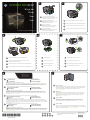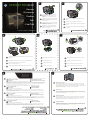2
5
1
7
6
3
4
5b
5a
5c
3a
3b
3c
Tryck på och lyft upp kontrollpanelen till önskad höjd.
Paina ohjauspaneelia ja nosta se haluamallesi korkeudelle.
Trykk på og løft opp kontrollpanelet opp til ønsket høyde.
Tryk på kontrolpanelet, og løft det op til den ønskede højde.
Tilslut netledningen, og tænd printeren.
Ta bort tejp och förpackningsmaterial.
Obs! En del av bilderna på denna affisch kanske
inte överensstämmer med din produkt.
Poista teippi ja pakkausmateriaalit.
Huomautus: Jotkin tämän julisteen kuvat eivät
ehkä vastaa ostamaasi tuotetta.
Fjern teip og emballasje.
Note: Enkelte av bildene i denne oversikten
samsvarer kanskje ikke med ditt produkt.
Fjern tape og emballage.
Bemærk: Nogle af billederne på denne plakat
passer muligvis ikke på dit produkt.
Ange språk och plats
Fylla på med papper
Ange språk och plats
Fylla på med papper
Installera bläckpatronerna
Installera skrivarprogrammet
Installera bläckpatronerna
Installera skrivarprogrammet
www.hp.com/go/customercare
Börja här
Aloita
Start
Start
Installer HP-tilbehøret til automatisk tosidet udskrivning (dupleksenhed).
Installer den valgfri bakke 2.
Anslut nätsladden och slå på skrivaren.
Installera HP:s tillbehör för automatisk dubbelsidig utskrift.
Installera extrafack 2.
Liitä virtajohto ja kytke tulostimeen virta.
Asenna HP:n automaattinen kaksipuolisen tulostuksen lisälaite
(kaksipuolisen tulostuksen yksikkö).
Asenna valinnainen lokero 2.
Sett strømledningen i kontakten og slå på skriveren.
Installer HPs ekstrautstyr for automatisk tosidig utskrift (tosidigenheten).
Installer den valgfrie skuffen 2.
Medan skrivaren initieras kan det hända att du hör ljud.
Obs! Bläcket från bläckpatronerna används i utskriftsprocessen på olika sätt, t.ex. under initieringsprocessen, då enheten och
bläckpatronerna förbereds för utskrift, och vid underhåll av skrivhuvudena, då munstyckena rengörs och bläckflödet kontrolleras.
Dessutom lämnas lite bläck kvar i patronen när den är förbrukad. Mer information finns på www.hp.com/go/inkusage.
Registrera produkten.
Genom att endast lägga ett par minuter på att registrera dig kan du få tillgång till snabbare
service, effektivare support och meddelanden om produktsupport. Om du inte registrerade
skrivaren under installationen av programvaran kan du göra det senare på
http://www.register.hp.com.
Rekisteröi tuote.
Rekisteröimällä tuotteen voit nauttia nopeammasta palvelusta, tehokkaammasta tuotetuesta
ja tuotetuki-ilmoituksista. Rekisteröinti kestää vain muutaman minuutin. Jos tulostinta ei ole
rekisteröity ohjelmiston asentamisen yhteydessä, voit hoitaa rekisteröinnin myöhemmin
osoitteessa http://www.register.hp.com.
Registrer produktet.
Hvis du bruker et par minutter på å registrere deg, får du tilgang til raskere service,
mer effektiv støtte og varsler om produktstøtte. Hvis du ikke registrerte skriveren under
programvareinstallasjonen, kan du registrere den senere på http://www.register.hp.com.
Registrer produktet.
Brug et par minutter på at registrere printeren, så du kan få hurtigere service, mere effektiv
support samt produktsupportadvarsler. Hvis du ikke registrerede din printer, da du installerede
softwaren, kan du registrere senere på http://www.register.hp.com.
Följ anvisningarna på skrivarens kontrollpanel för att avsluta installationen av skrivaren och för att:
Kielen ja sijainnin määrittäminen
Paperin lisääminen
Kielen ja sijainnin määrittäminen
Paperin lisääminen
Mustekasettien asentaminen
Tulostinohjelmiston asentaminen
Mustekasettien asentaminen
Tulostinohjelmiston asentaminen
Tulostimesta voi alustamisen aikana kuulua ääniä.
Huomautus: Mustekasettien mustetta käytetään monilla eri tavoilla tulostamisen aikana. Sitä käytetään muun muassa
alustamisessa, jolla laite ja kasetit valmistellaan tulostusta varten, sekä tulostuspään huoltamisessa, joka pitää mustesuuttimet
avoimina ja varmistaa musteen esteettömän virtauksen. Lisäksi käytettyihin mustekasetteihin jää hieman mustetta. Lisätietoja
on osoitteessa www.hp.com/go/inkusage.
Viimeistele tulostimen asennus noudattamalla tulostimen ohjauspaneelin ohjeita:
Angi kontrollpanelspråk og plassering.
Legge i papir
Angi kontrollpanelspråk og plassering.
Legge i papir
Installere blekkpatronene
Installere skriverprogramvaren
Installere blekkpatronene
Installere skriverprogramvaren
Du vil kanskje høre noen lyder når skriveren initialiseres.
Note: Blekk fra skriverkassettene brukes i utskriftsprosessen på mange forskjellige måter, inkludert i initialiseringsprosessen,
som innebærer klargjøring av enheten og skriverkassettene for utskrift, og vedlikehold av skrivehoder, som innebærer at dysene
holdes rene, slik at blekket kommer jevnt ut. I tillegg vil noe blekk være igjen i blekkpatronen etter at den er brukt. Du finner mer
informasjon på www.hp.com/go/inkusage.
Følg instruksene på skriverens kontrollpanel for å avslutte konfigureringen av skriveren, inkludert:
Angivelse af sprog og sted
Ilægning af papir
Angivelse af sprog og sted
Ilægning af papir
Installation af blækpatronerne
Installation af printersoftwaren
Installation af blækpatronerne
Installation af printersoftwaren
Mens printeren initialiseres, kan den udsende lyde.
Bemærk: Blæk fra blækpatronerne bruges i udskrivningsprocessen på en række forskellige måder, f.eks. under initialiseringen,
der forbereder enheden og blækpatronerne til udskrivning, og til skrivehovedrensning, som holder skrivedyserne rene og sørger for,
at blækket kan flyde frit. Der vil endvidere altid være lidt blæk tilbage i patronen, når den er brugt. Der er flere oplysninger på
www.hp.com/go/inkusage.
Følg vejledningen på printerens kontrolpanel for at afslutte konfigurationen af printeren, herunder:
OFFICEJET PRO 8600
English
Español
Deutsch
Français
日本語
CM749-90052
*CM749-90052*
*CM749-90052*
© 2011 Hewlett-Packard Development Company, L.P.
www.hp.com
Printed in China
Imprimé en Chine
SV FI NO DA
ET LT LV HERU
SV
FI
NO
DA
SV
FI
NO
DA
SV
FI
NO
DA
SV
FI
NO
DA
SV
FI
NO
DA
SV
FI
NO
DA
SV
FI
NO
DA

2
5
1
7
6
3
4
5b
5a
5c
3a
3b
3c
Нажмите и поднимите панель управления на нужную
высоту.
Vajutage ja tõstke juhtpaneel soovitud kõrgusele.
Paspauskite ir pakelkite valdymo skydelį iki pageidaujamo
aukščio.
Piespiediet un paceliet vadības paneli līdz vajadzīgajam
augstumam.
Pievienojiet strāvas kabeli un ieslēdziet printeri.
Удалите ленту и упаковочные материалы.
Примечание. Некоторые рисунки на этом
плакате могут не соответствовать вашему
продукту.
Eemaldage kleeplindid ja kogu pakkematerjal.
Märkus: mõned pildid sellel plakatil ei pruugi
teie tootele vastata.
Pašalinkite pakavimo juostelę ir pakuotės dalis.
Pastaba: kai kurie paveikslėliai šiame plakate
gali neatitikti jūsų gaminio.
Noņemiet lenti un iepakojuma materiālus.
Piezīme. Daži attēli šajā plakātā, iespējams,
neatbilst jūsu produktam.
Установка языка и местоположения
Загрузка бумаги
Установка языка и местоположения
Загрузка бумаги
Установка картриджей с чернилами
Установка программного обеспечения принтера
Установка картриджей с чернилами
Установка программного обеспечения принтера
www.hp.com/go/customercare
Начало
Alustamine
Pradžia
Sākt
Uzstādiet HP automātiskās abpusējās drukas piederumu (drukas ierīci).
Uzstādiet 2. papildu tekni.
Подсоедините сетевой кабель и включите принтер.
Установите принадлежность HP для автоматической двусторонней печати
(дуплексер).
Установите дополнительный лоток 2.
Ühendage toitekaabel ja lülitage printer sisse.
Paigaldage HP automaatne kahepoolne printimisseade (dupleksseade).
Paigaldage valikuline salv 2.
Prijunkite maitinimo laidą ir įjunkite spausdintuvą.
Įdiekite HP automatinį dvipusio spausdinimo priedą
(dvipusio spausdinimo įrenginys).
Įrenkite papildomą 2 dėklą.
Процесс инициализации принтера может сопровождаться различными звуками.
Примечание. Чернила с картриджем используются в процессе печати по-разному, в том числе в процессе инициализации, во время
которого устройство и картриджи подготавливаются к печати, а также после чистки печатающей головки, что позволяет содержать сопла
принтера в чистом состоянии и способствует равномерной подаче чернил. Кроме того, после использования картриджа в нем остается
небольшое количество чернил. Дополнительные сведения см. по адресу: www.hp.com/go/inkusage.
Зарегистрируйте продукт.
Выполнив регистрацию в течение всего лишь нескольких минут, вы сможете получать
более оперативное обслуживание, усовершенствованную поддержку и уведомления
службы поддержки продуктов. Если вы не зарегистрировали принтер во время установки
программного обеспечения, это можно сделать позже на веб-сайте
http://www.register.hp.com.
Registreerige toode.
Kulutage mõni minut registreerimiseks ja saate kasutada kiiremat teenust, tõhusamat tuge ja
tootetoe märguandeid. Kui te tarkvara installimise ajal oma printerit ei registreerinud, saate
selle hiljem registreerida aadressil http://www.register.hp.com.
Užregistruokite produktą.
Skyrę registravimuisi viso labo kelias minutes, galite mėgautis greitesne technine priežiūra,
efektyvesne pagalba ir produktų palaikymo įspėjimais. Jei neužregistravote spausdintuvo
diegdami programinę įrangą, galite užsiregistruoti vėliau adresu http://www.register.hp.com.
Reģistrējiet izstrādājumu.
Reģistrējoties dažu minūšu laikā, varat izmantot ātrāku apkalpošanu, efektīvāku atbalstu un
izstrādājuma atbalsta brīdinājumus. Ja programmatūras instalēšanas laikā neesat reģistrējis
printeri, varat to reģistrēt vēlāk vietnē http://www.register.hp.com.
Чтобы завершить настройку принтера, выполните инструкции, указанные на панели управления принтера, включая перечисленные ниже.
keele ja asukoha seadistamine,
paberi sisestamine,
keele ja asukoha seadistamine,
paberi sisestamine,
tindikassettide paigaldamine,
printeri tarkvara installimine.
tindikassettide paigaldamine,
printeri tarkvara installimine.
Printeri algväärtustamisel võib kostuda mõningaid helisid.
Märkus: tindikassettides olevat tinti kasutatakse printimistoimingutes mitmel viisil, nt lähtestamisel, mille käigus valmistatakse seade ja
tindikassetid printimiseks ette, ja prindipea hooldamisel, et hoida tindipihustid puhtana ja et tint voolaks ühtlaselt. Lisaks sellele jääb kassetti
pärast selle kasutamist tindijääk. Lisateavet vt www.hp.com/go/inkusage.
Printeri seadistamise lõpuleviimiseks järgige printeri juhtpaneelil kuvatavaid juhiseid, muuhulgas järgmiste teemade kohta:
Kalbos ir vietos nustatymas
Popieriaus įdėjimas
Kalbos ir vietos nustatymas
Popieriaus įdėjimas
Vykdykite spausdintuvo valdymo skydelyje pateikiamas instrukcijas, kad užbaigtumėte spausdintuvo nustatymą, įskaitant šias procedūras:
Iestatītu valodu un atrašanās vietu
Ievietotu papīru
Iestatītu valodu un atrašanās vietu
Ievietotu papīru
Printera inicializēšanas laikā var dzirdēt dažādas skaņas.
Piezīme. Kasetņu tinte drukāšanas procesā tiek izmantota daudziem dažādiem mērķiem, tostarp inicializēšanai, kas ļauj sagatavot ierīci un
kasetnes drukāšanai, un drukas galviņu apkopšanai, kas ļauj uzturēt tintes sprauslas tīras un tādējādi nodrošināt vienmērīgu tintes padevi.
Turklāt kasetnē pēc izlietošanas paliek neliels tintes atlikums. Plašāku informāciju skatiet vietnē www.hp.com/go/inkusage.
Izpildiet printera vadības panelī redzamos norādījumus, lai pabeigtu printera uzstādīšanu, tostarp:
OFFICEJET PRO 8600
ET
LT
LV
HE
RU
ET
LT
LV
HE
RU
ET
LT
LV
HE
RU
ET
LT
LV
HE
RU
ET
LT
LV
HE
RU
ET
LT
LV
HE
RU
ET
LT
LV
HE
RU
Spausdintuvui pasileidžiant gali pasigirsti tam tikrų garsų.
Pastaba: kasečių rašalas spausdinimo proceso metu naudojamas keliais skirtingais būdais, įskaitant paleidimo procesą, per kurį kasetės
ruošiamos spausdinti, ir spausdinimo galvutės techninės priežiūros procedūrą, kurios metu palaikoma spausdinimo purkštukų švara ir sklandi
rašalo tėkmė. Be to, šiek tiek rašalo lieka ir sunaudotoje kasetėje. Daugiau informacijos rasite tinklalapyje www.hp.com/go/inkusage.
Rašalo kasečių įrengimas
Spausdintuvo programinės įrangos diegimas.
Rašalo kasečių įrengimas
Spausdintuvo programinės įrangos diegimas.
Uzstādītu tintes kasetnes
Instalētu printera programmatūru
Uzstādītu tintes kasetnes
Instalētu printera programmatūru
English
Español
Deutsch
Français
日本語
-
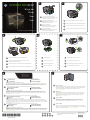 1
1
-
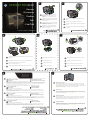 2
2
HP Officejet Pro 8600 Premium e-All-in-One Printer series - N911 Installationsguide
- Typ
- Installationsguide
- Denna manual är också lämplig för
på andra språk
- eesti: HP Officejet Pro 8600 Premium e-All-in-One Printer series - N911 paigaldusjuhend
- dansk: HP Officejet Pro 8600 Premium e-All-in-One Printer series - N911 Installationsvejledning
- русский: HP Officejet Pro 8600 Premium e-All-in-One Printer series - N911 Инструкция по установке
- suomi: HP Officejet Pro 8600 Premium e-All-in-One Printer series - N911 Asennusohje
Relaterade papper
-
HP Officejet Pro L7400 All-in-One Printer series Installationsguide
-
HP Officejet 6700 Premium e-All-in-One Printer series - H711 Installationsguide
-
HP Officejet K7100 Color Printer series Installationsguide
-
HP Officejet Pro K5400 Printer series Installationsguide
-
HP Officejet Pro K8600 Printer series Installationsguide
-
HP Officejet Pro 8000 Printer series - A809 Installationsguide
-
HP Officejet 7000 Wide Format Printer series - E809 Installationsguide
-
HP Deskjet 1000 Printer series - J110 Bruksanvisning
-
HP Officejet Pro X451 Printer series Installationsguide
-
HP ENVY 120 e-All-in-One Printer Snabbstartsguide